Книга: Windows 10. Секреты и устройство
5.11. Если на Windows 10 появился вирус, при котором ничего нельзя сделать на компьютере
5.11. Если на Windows 10 появился вирус, при котором ничего нельзя сделать на компьютере
Для начала, сразу скажу, что лучше всегда иметь под рукой на какой-нибудь маленькой флэшке, куда ничего не записываете утилиту от Dr. Web — Dr. Web CureIt — она является единственным решением при борьбе с зараженным компьютером, когда он не отвечает на действия пользователя или попросту говоря, ничего нельзя сделать. Скачайте данную утилиту и сбросьте на отдельную флэшку, где она будет в неприкосновенности.
Теперь, если у вас случилась ситуация с потерей управления компьютером, из-за вирусов, то сначала, перейдите в безопасный режим с помощью:
Если Вы хотите запустить Windows 10 в безопасном режиме
Нажмите пуск, выключение, удерживая Shift нажмите перезагрузка.
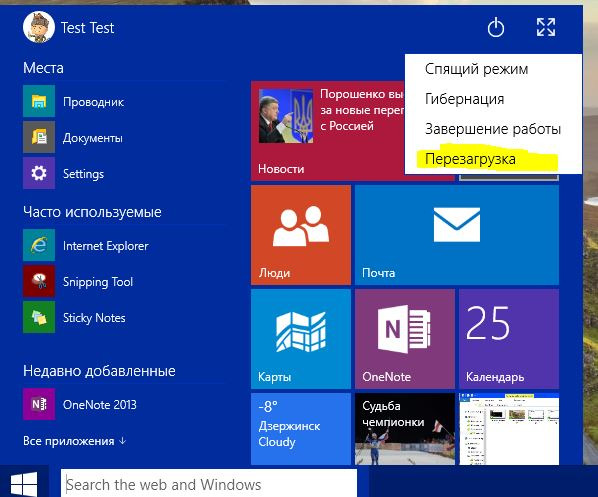
Откроется меню. Действуйте как нарисовано на картинках.
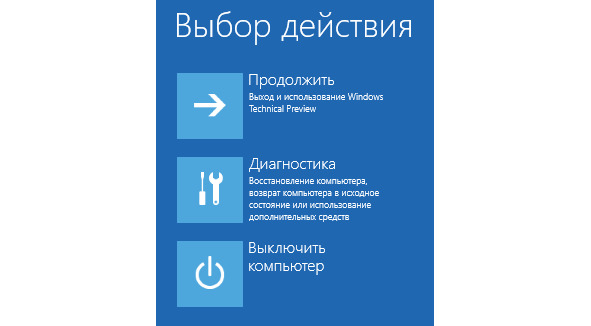
Необходимо выбрать Диагностику
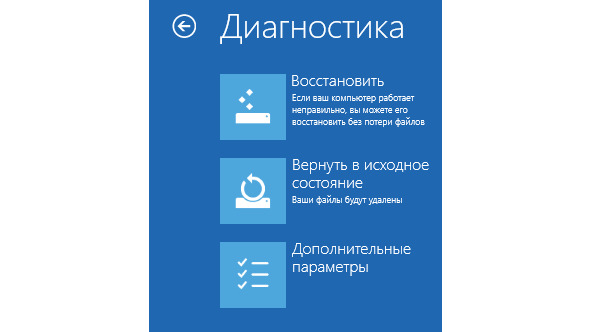
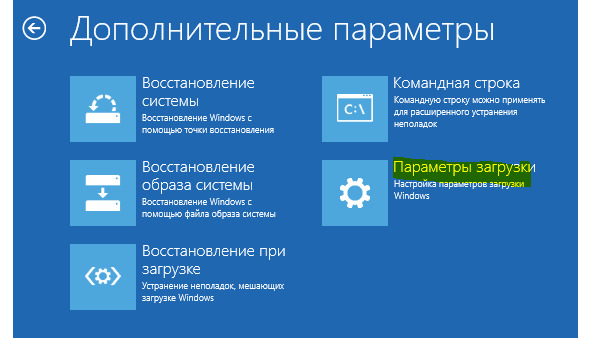
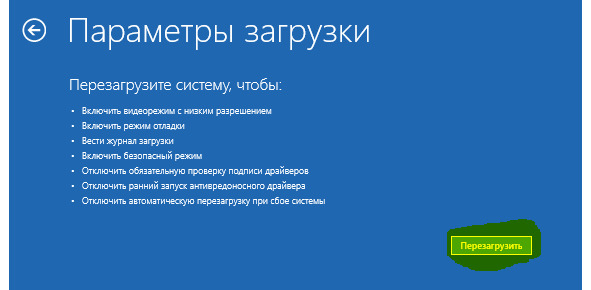
После перезагрузки откроется меню, в котором с помощью функциональных клавиш F1-F9 можно выбрать необходимый режим загрузки, например безопасный режим.
Теперь, когда вы перешли в «Безопасный режим», необходимо вставить флэшку с данной утилитой в компьютер и проделать следующий ряд действий:
Загрузите Dr. Web CureIt! и запустите файл на исполнение. Появится уведомление о том, что утилита запущена в режиме усиленной защиты, который обеспечивает ее работу даже в случае блокировки Windows вредоносными программами.
Откроется окно с предложением согласиться на участие в программе улучшения качества ПО Dr. Web (при согласии статистика, собранная во время проверки компьютера, будет автоматически отсылаться в компанию «Доктор Веб»). В бесплатной версии утилиты дальнейшая работа без этого согласия невозможна, в платной версии от отсылки статистики можно отказаться. Для продолжения работы нажмите кнопку «Продолжить».
В открывшемся окне нажмите кнопку «Начать проверку». Дождитесь результатов сканирования памяти компьютера и файлов авто запуска. Если необходимо сканировать все или некоторые диски компьютера, нажмите в левом верхнем углу окна программы стрелку для возвращения в предыдущее окно, выберите режим выборочной проверки, укажите, какие именно файлы и каталоги нужно проверить, и нажмите кнопку «Запустить проверку» у правого края окна сканера.
При сканировании зараженные файлы будут излечены, а неизлечимые — перемещены в карантин. После проверки остаются доступны файл отчета и сам карантин.
После этого, просто стандартными средствами перезагрузите компьютер и он уже запустится в обычном режиме.
- 5.1. Безопасность Windows 10
- 5.2. Форматы файлов
- 5.3. Сервисы в Интернете
- 5.4. Установка программ, без ведома пользователя
- 5.5. Хитрый способ установить операционную систему и обезопасить свои данные
- 5.6. Кража паролей от аккаунтов
- 5.7. Вся правда о безопасности Windows 10
- 5.8. Антивирусы для Windows 10
- Dr. Web
- Сравнение антивирусных решений
- 5.9. Безопасность для детей, при нахождении в сети Интернет
- 5.10. Родительский контроль в программе KIS или KTS (Kaspersky Internet Security ИЛИ Kaspersky Total Security)
- 5.11. Если на Windows 10 появился вирус, при котором ничего нельзя сделать на компьютере
- 5.12. Восстановление Windows 10
- 5.13. Необходимый набор программ, для полноценной работы на компьютере
- 5.14. Программы, которые значительно облегчат вашу жизнь
- 5.15. Архиваторы
- 5.16. Браузеры
- 5.17. Менеджеры загрузки
- 5.18. Мультимедиа
- 5.19. Текстовые редакторы
- 5.20. Почтовые клиенты
- 5.21. Советы по настройке программ
- 5.22. Эмуляторы образов
- 5.23. Улучшение звучания колонок
- Ничего, кроме правды: поведение потребителей
- Что делать, если при установке принтера появляется сообщение Невозможно завершение операции. Подсистема печати недоступн...
- Как сделать, чтобы компьютер выключался
- Вам очень пригодится «Разработка ценностных предложений», если…
- 6.8. Разгон видеокарты на Windows 10
- Лечим компьютер от вирусов и троянских коней
- Как сделать заказ в интернет-магазине
- Классические компьютерные вирусы
- Как в документ Microsoft Word вставить текст, в котором отсутствует форматирование?
- Что делать, если не получается войти в Windows?
- Можно ли сделать так, чтобы вместе с часами отображалась и дата?
- Если не работать за компьютером десять минут, на экране появляется одна и та же заставка. Как ее сменить?




